-
Planificar y crear una implementación
-
Comunicación WebSocket entre el VDA y el Delivery Controller
-
Crear y administrar conexiones
-
-
Grupos de identidad de diferentes tipos de unión de identidad de máquinas
-
Grupo de identidades de la identidad de la máquina unida a Active Directory local
-
Grupo de identidades de la identidad de máquina unida a Azure Active Directory
-
Grupo de identidades de la identidad de la máquina unida a Azure Active Directory híbrido
-
Grupo de identidades de la identidad de máquina habilitada para Microsoft Intune
-
Grupo de identidades de la identidad de máquina no unida a ningún dominio
-
-
Servicio independiente Citrix Secure Ticketing Authority (STA)
-
Migrar cargas de trabajo entre ubicaciones de recursos mediante Image Portability Service
-
-
-
-
-
Licencias de varios tipos
-
-
Administración de varios sitios y agregación de recursos de usuario
-
This content has been machine translated dynamically.
Dieser Inhalt ist eine maschinelle Übersetzung, die dynamisch erstellt wurde. (Haftungsausschluss)
Cet article a été traduit automatiquement de manière dynamique. (Clause de non responsabilité)
Este artículo lo ha traducido una máquina de forma dinámica. (Aviso legal)
此内容已经过机器动态翻译。 放弃
このコンテンツは動的に機械翻訳されています。免責事項
이 콘텐츠는 동적으로 기계 번역되었습니다. 책임 부인
Este texto foi traduzido automaticamente. (Aviso legal)
Questo contenuto è stato tradotto dinamicamente con traduzione automatica.(Esclusione di responsabilità))
This article has been machine translated.
Dieser Artikel wurde maschinell übersetzt. (Haftungsausschluss)
Ce article a été traduit automatiquement. (Clause de non responsabilité)
Este artículo ha sido traducido automáticamente. (Aviso legal)
この記事は機械翻訳されています.免責事項
이 기사는 기계 번역되었습니다.책임 부인
Este artigo foi traduzido automaticamente.(Aviso legal)
这篇文章已经过机器翻译.放弃
Questo articolo è stato tradotto automaticamente.(Esclusione di responsabilità))
Translation failed!
Licencias de varios tipos
Las licencias de varios tipos admiten el uso de diferentes derechos de licencia en una misma implementación de Citrix DaaS (antes denominado Citrix Virtual Apps and Desktops Service). Este artículo le afecta si tiene más de un derecho de licencia de Citrix. Un derecho de Citrix es una combinación de lo siguiente:
- Producto, que en el contexto actual de DaaS siempre es Citrix DaaS
- Edición de servicio (por ejemplo: Advanced, Advanced Plus, Premium o Premium Plus)
- Modelo de licencia (por ejemplo: usuario/dispositivo o simultánea)
Reglas para la combinación de derechos
Las reglas para combinar las ediciones de servicio son las siguientes:
- Solo se permite combinar DaaS Advanced y Advanced Plus
- Solo se permite combinar DaaS Premium y Premium Plus
- DaaS Standard no se puede combinar con ninguna otra edición
Puede combinar los modelos de licencias al seguir las reglas de edición de servicio anteriores.
Derechos al nivel del sitio y del grupo de entrega
Puede configurar y utilizar los derechos de licencia en estos dos niveles:
- Sitio (su implementación del producto Citrix DaaS)
- Grupo de entrega
Si aún no ha configurado los derechos de nivel de sitio o de grupo de entrega, tenga en cuenta el siguiente comportamiento predeterminado:
- Si tiene más de un derecho, se selecciona el más adecuado de los derechos disponibles para todo el sitio, siempre que se haya solicitado al mismo tiempo. De lo contrario, el primero que aparezca se convierte en el predeterminado para todo el sitio a menos que se cambie explícitamente más adelante.
- Se utiliza el derecho del sitio a menos que se configure un derecho de grupo de entrega.
Nota:
La configuración de derechos para un sitio o grupo de entrega afecta a la forma de contabilizar el consumo de licencias en las pantallas de uso de licencias de Citrix Cloud.
Ver y actualizar los derechos de nivel de sitio
Para especificar qué derechos de licencia usar en todo el sitio, vaya a Parámetros > Asignar licencia y haga clic en Modificar. Aparecerá la hoja Asignar licencia.
En la página Asignar licencia, seleccione una licencia que quiera que use el sitio. La licencia seleccionada se aplica a todos los grupos de entrega del sitio, excepto a los configurados con una licencia diferente.
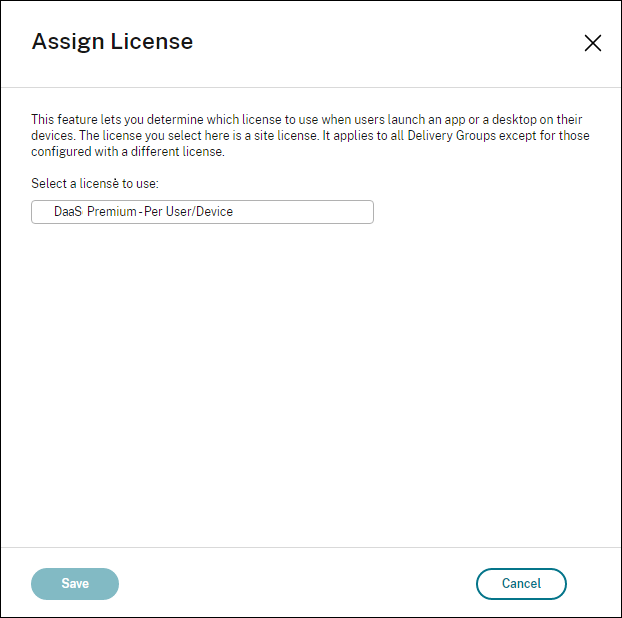
Las licencias que puede seleccionar son las siguientes:
- Citrix DaaS Premium: Por usuario/dispositivo
- Citrix DaaS Premium: Simultáneas
- Citrix DaaS Premium para Google Cloud: Por usuario/dispositivo
- Citrix DaaS Premium para Google Cloud: Simultánea
- Citrix DaaS Advanced: Por usuario/dispositivo
- Citrix DaaS Advanced: Simultáneas
- Citrix DaaS Advanced Plus: Por usuario/dispositivo
- Citrix DaaS Advanced Plus: Simultáneas
- Citrix DaaS Standard para Azure: Por usuario/dispositivo
- Citrix DaaS Standard para Azure: Simultáneas
- Citrix DaaS Standard para Google Cloud: Por usuario/dispositivo
- Estándar Citrix DaaS para Google Cloud: Simultánea
Si tiene una licencia caducada, contacte con su representante de ventas de Citrix para renovarla o comprar nuevas licencias.
Ver y actualizar un derecho de nivel de grupo de entrega
Puede especificar qué licencia quiere que utilice un grupo de entrega al crearlo o modificarlo. En la página Asignación de licencias, seleccione una opción.
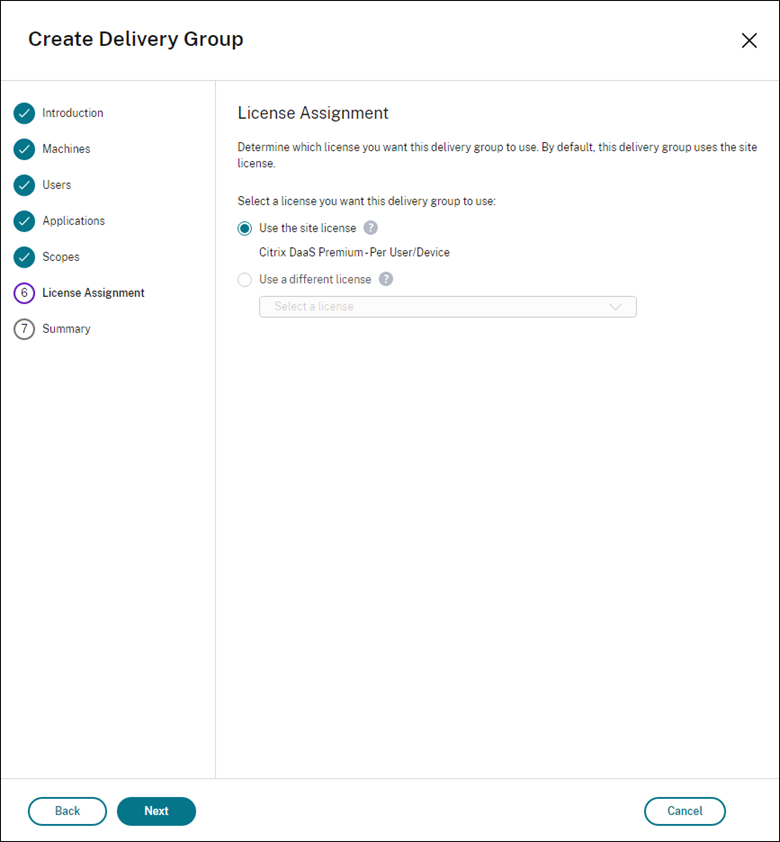
Opciones:
- Usar la licencia de sitio. Una licencia de sitio se aplica a todos los grupos de entrega, excepto a los configurados con una licencia diferente. La licencia que aparece en esta opción es la licencia del sitio en uso. Para configurar la licencia del sitio, vaya a Studio, seleccione el nodo Parámetros y, a continuación, modifique Asignar licencia.
- Usar otro tipo de licencia. Esta opción le permite configurar este grupo de entrega para que use una licencia diferente de la del sitio. Recuerde que los derechos de licencia son una combinación de código de producto, edición y modelo de licencia. El grupo de entrega debe utilizar la misma edición de licencia (Standard, Premium o Advanced) que el sitio. Si se configura, el grupo de entrega solo consume la licencia seleccionada. Aunque la licencia seleccionada se consuma por completo o se vuelva no válida, el grupo de entrega no recurre a la licencia del sitio.
De forma predeterminada, el grupo de entrega usa la licencia del sitio.
Cuando una licencia de grupo de entrega caduque y ya no sea válida, use una licencia diferente.
Nota:
Si más adelante configura un grupo de entrega para que use una licencia diferente, es posible que los usuarios conectados que consumen la licencia actual pierdan temporalmente el acceso a sus escritorios y aplicaciones.
Un ejemplo de combinación de derechos
Por ejemplo, el cliente A adquirió inicialmente la edición Advanced y luego adquirió la edición Advanced Plus. En este caso, el cliente A todavía tiene una licencia para todo el sitio únicamente de la edición Advanced. Citrix no modifica el parámetro establecido inicialmente al nivel del sitio por el cliente A. Es responsabilidad del cliente A modificar la edición de la licencia a Advanced Plus al nivel del sitio.
Del mismo modo, el cliente A también puede actualizar la edición de la licencia a Advanced Plus en el grupo de entrega. Si este parámetro no está configurado, el grupo de entrega hereda la edición de la licencia establecida al nivel del sitio.
El administrador del cliente A puede actualizar la edición de la licencia de estas maneras:
- Actualizar la edición de licencia a nivel de sitio: Vaya a Studio, seleccione el nodo Parámetros y, a continuación, modifique Asignar licencia.
- Actualizar la edición de licencia a nivel de grupo de entrega: Vaya a Studio y seleccione el nodo Grupos de entrega. Modifique el grupo de entrega de destino para realizar cambios.
Actualizar el grupo de entrega mediante el comando de PowerShell
El comando de PowerShell para actualizar el grupo de entrega es el siguiente:
Set-BrokerDesktopGroup -Name <DGName> -ProductCode <Name of the product code> -LicenseModel <The type of license model>
<!--NeedCopy-->
Actualice el comando anterior en función de sus datos.
Por ejemplo, observe lo siguiente:
Set-BrokerDesktopGroup -Name DG1 -ProductCode VADS -LicenseModel CONCURRENT-
Set-BrokerDesktopGroup -Name DG1 -ProductCode $null -LicenseModel $null(establezca la configuración al nivel del grupo de entrega para que esté al nivel del sitio) Set-BrokerSite -CloudSiteLicense VADS:ADVANCED:USERDEVICE
Tenga en cuenta que el modelo de licencia y el código de producto no están configurados al nivel del grupo de entrega. En este caso, se utilizan estas dos propiedades establecidas al nivel del sitio para el grupo de entrega.
Para obtener más información sobre el SDK de PowerShell remoto de Citrix DaaS, consulte la documentación de API y SDK.
Más información
Compartir
Compartir
This Preview product documentation is Citrix Confidential.
You agree to hold this documentation confidential pursuant to the terms of your Citrix Beta/Tech Preview Agreement.
The development, release and timing of any features or functionality described in the Preview documentation remains at our sole discretion and are subject to change without notice or consultation.
The documentation is for informational purposes only and is not a commitment, promise or legal obligation to deliver any material, code or functionality and should not be relied upon in making Citrix product purchase decisions.
If you do not agree, select I DO NOT AGREE to exit.